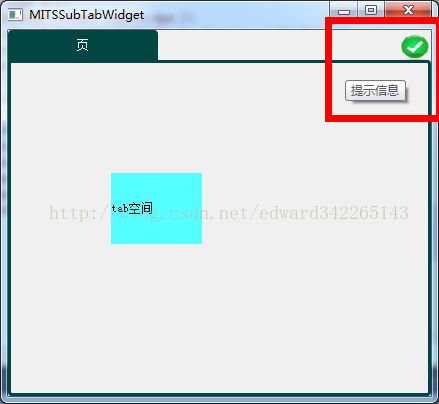重写QTabWidget,在标签后面添加图标按钮
原本的QTabWidget没有支持在标签后面添加自定义的按钮的方法。想在后面添加自定义的功能按钮需要重写QTabWidget类,自己实现按钮图标的重绘和鼠标点击判断等操作。
1、使用到的主要事件函数:
(1) void paintEvent(QPaintEvent* event);
用于在QTabWidget标签后面绘制操作按钮
(2)void mousePressEvent(QMouseEvent * event);
用于确定鼠标点击,判断点击时鼠标是否在绘制的图标上,在图标上则发出一个自定义的鼠标点击信号
(3)void mouseMoveEvent(QMouseEvent * event);
用于实现鼠标移动到操作按钮上方时,执行一些相关操作,如:toolTip提示、鼠标悬停效果切换等等
(4) void resizeEvent(QResizeEvent * event);
用于实现当标签数量改变时,操作按钮的位置改变
2、各个函数实现细节
(1)void paintEvent(QPaintEvent* event);
void MyTabWidget::paintEvent(QPaintEvent* event)
{
QPainter painter(this);
QRect rectAdd(width()-m_tablepic.width(),tabBar()->rect().bottom()-m_tablepic.height()+7,m_tablepic.width(),m_tablepic.height()-5);
painter.drawImage(rectAdd,m_tablepic);
QTabWidget::paintEvent(event);
}void MyTabWidget::mousePressEvent(QMouseEvent * event)
{
if(event->button()==Qt::LeftButton)
{
QRect tabRect = tabBar()->rect();
if(event->pos().y()>=tabRect.top() && event->pos().y()<=tabRect.bottom())
{
if(event->pos().x()>=width()-m_tablepic.width())
{
emit changeWidget();
}
}
}
QTabWidget::mousePressEvent(event);
}void MyTabWidget::mouseMoveEvent(QMouseEvent * event)
{
QRect tabRect = tabBar()->rect();
if(event->pos().y()>=tabRect.top() && event->pos().y()<=tabRect.bottom())
{
if(event->pos().x()>=width()-m_tablepic.width())
{
int tempx = QCursor::pos().x();
int tempy = QCursor::pos().y();
QToolTip::showText(QPoint(tempx,tempy),"提示文本");
}
else
{
setToolTip("");
}
}
else
{
setToolTip("");
}
QTabWidget::mouseMoveEvent(event);
}(4) void resizeEvent(QResizeEvent * event);
void MyTabWidget::resizeTabBar()
{
int maxWidth = width() - m_tablepic.width();
int avgWidth = maxWidth/(tabBar()->count());
if(avgWidth>TAB_MAX_WIDTH)
avgWidth = TAB_MAX_WIDTH;
QString style = "QTabWidget{background-color:rgb(0,71,67);}\
QTabWidget::pane{border:3px solid rgb(0,71,67);border-top-right-radius:4px;border-bottom-left-radius:4px;border-bottom-right-radius:4px;}\
QTabBar::tab:first{height:"+QString("%0").arg(TAB_HEIGHT)+"px;backgroud-color:rgb(0,71,67);width:80px;backgroud-color:rgb(0,71,67);color:white;border-top-left-radius:4px;border-top-right-radius:4px;}\
QTabBar::tab:selected{background:rgb(0,71,67);}\
QTabBar::tab:!selected{background:rgb(16,96,95);}";
QString style1 = "QTabBar::tab{width:"+QString("%0").arg(avgWidth)+"px;height:"+QString("%0").arg(TAB_HEIGHT)+"px;backgroud-color:rgb(0,71,67);color:white;border-top-left-radius:4px;border-top-right-radius:4px;}";
QString style2 = "QScrollBar::vertical{background-color:rgb(54,80,79);margin:22px 0 22px 0;}\
QScrollBar::handle:vertical{background-color:rgb(0,71,67);min-height:25px;border-radius:4px;}\
QScrollBar::add-line:vertical{background-color:rgb(0,71,67);height:20px;border-top-left:3px;border-top-right:3px;subcontrol-position:bottom;subcontrol-origin:margin;}\
QScrollBar::sub-line:vertical{background-color:rgb(0,71,67);height:20px;border-bottom-left:3px;border-bottom-right:3px;subcontrol-position:top;subcontrol-origin:margin;}\
QScrollBar::up-arrow:vertical{width:0;height:0;border-width:5px 3px;border-style:solid;border-color:rgb(0,71,67) rgb(0,71,67) rgb(255,255,255) rgb(0,71,67);}\
QScrollBar::down-arrow:vertical {width:0;height:0;border-width:5px 3px;border-style:solid;border-color:rgb(255,255,255) rgb(0,71,67) rgb(0,71,67) rgb(0,71,67);}\
QScrollBar::add-page:vertical,QScrollBar::sub-page:vertical{background:none;}\
QScrollBar::horizontal{background-color:rgb(54,80,79);margin:0 22px 0 22px;}\
QScrollBar::handle:horizontal{background-color:rgb(0,71,67);min-width:25px;border-radius:4px;}\
QScrollBar::add-line:horizontal{background-color:rgb(0,71,67);width:20px;border-top-left:3px;border-bottom-left:3px;subcontrol-position:right;subcontrol-origin:margin;}\
QScrollBar::sub-line:horizontal{background-color:rgb(0,71,67);width:20px;border-top-right:3px;border-bottom-right:3px;subcontrol-position:left;subcontrol-origin:margin;}\
QScrollBar::right-arrow:horizontal{width:0;height:0;border-width:3px 5px;border-style:solid;border-color:rgb(0,71,67) rgb(0,71,67) rgb(0,71,67) rgb(255,255,255);}\
QScrollBar::left-arrow:horizontal {width:0;height:0;border-width:3px 5px;border-style:solid;border-color:rgb(0,71,71) rgb(255,255,255) rgb(0,71,67) rgb(0,71,67);}\
QScrollBar::add-page:horizontal,QScrollBar::sub-page:horizontal{background:none;}\
QScrollArea{border:0;background:rgb(64,71,71);}";
this->setStyleSheet(style+style1+style2);
}